
 |
||||||||||||
 |
|||||||||||
| 作成した見取図を印刷するのはどうすればできますか? 印刷プレビューを押しても作成した図面が表示されないのですが? |
|||||||||||
|
らくらく見取図は「縮尺」を設定して印刷していただく仕様のため、印刷プレビューを選択しただけでは図面が表示されません。 |
|||||||||||
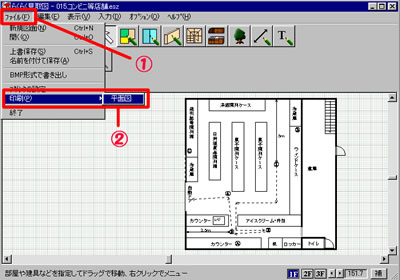 |
|||||||||||
|
図面を作成していただいた後、上図にあります①「ファイル」を選択していただき、②の「印刷」から「平面図」を選択していただきます。 |
|||||||||||
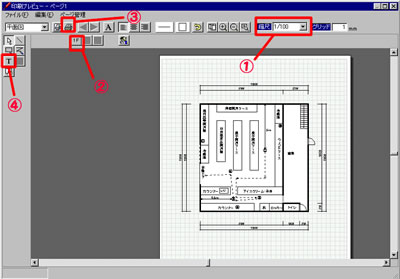 |
|||||||||||
|
上プレビュー画面の①で印刷する縮尺を選択していただいた後、②の「1F」というボタンを押すと作成図が表示されます。 |
|||||||||||
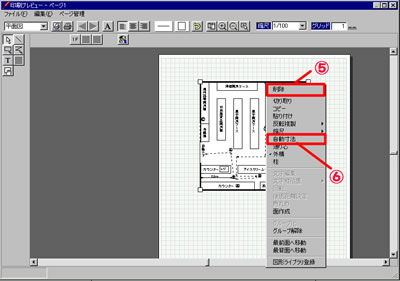 |
|||||||||||
|
また、一度表示した図面を削除したり、印刷時に建物の寸法線を消して印刷することもできます。 |
|||||||||||
| |HOME(最新情報)|商品情報|注文方法|会社概要|書籍関連|サポート| □=□=□=□=□=□=□=□=□=□=□=□=□=□=□=□ 実務ソフト一覧 □=□=□=□=□=□=□=□=□=□=□=□=□=□=□ |見積図作成ソフト『クロッキー』|刑事サポート資料集|警察/防犯広報紙作成ソフト『らくらく広報紙プロ』| |捜査書類データベースV6|犯罪事実データベースV2|供述調書データベースV3|捜査報告書・被害届データベースV3| |逮捕手続書データベースV1|交通犯罪データベースV2|図解交通資料集| □=□=□=□=□=□=□=□=□=□=□=□=□=□=□=□=□=□=□=□=□=□=□=□=□=□=□=□=□=□=□=□=□=□=□=□ ■■□ シンセイソフト(真正書籍) □■■ 〒183-0004 東京都府中市紅葉丘3-20-22 TEL 042(307)3331 弊社WEBページに記載されている製品名は各社の登録商標または商標です。 |
|||||||||||